时间:2016-02-29 13:51 来源: 我爱IT技术网 作者:佚名
欢迎您访问我爱IT技术网,今天小编为你分享的电脑教程是日常使用电脑方面的电脑常识:如何找回丢失的资源管理器“桌面”快捷方式,学会并运用这些电脑常识,让你快速玩转电脑及互联网方面的知识,下面是详细的分享!
如何找回丢失的资源管理器“桌面”快捷方式
故障现象:
Windows 7和Windows 8系统打开资源管理器以后左侧收藏夹有“桌面”快捷方式,在选择下载文件的保存路径时可以非常方便的选择到桌面或是桌面文件夹,非常实用。如下图所示:
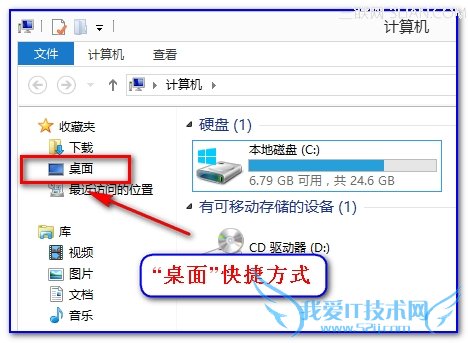
但由于误操作或误清理导致此快捷方式被删除,如何恢复?
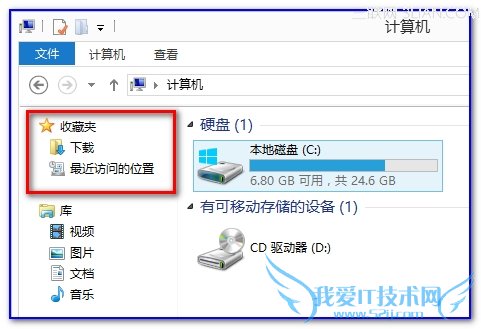
解决方案:
1. 依次打开 计算机---C盘---用户(或“Users”)文件夹,打开当前登录系统使用用户名对应文件夹,以“Lenovo”用户名为例,找到“桌面”文件夹。(也可直接同时按下Windows键和R键输入“ %USERPROFILE% ”直接打开此文件夹)
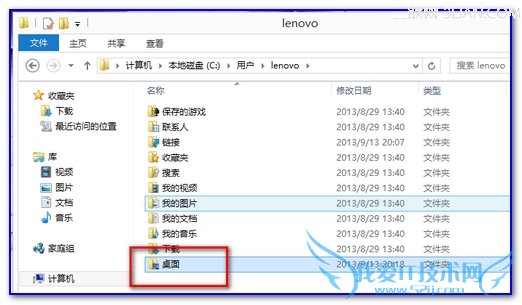
2. 点击“桌面”文件夹,然后按住鼠标左键,把“桌面”拖动到左侧“收藏夹”区域。如下图所示,拖动到有效位置时提示自动创建快捷方式。
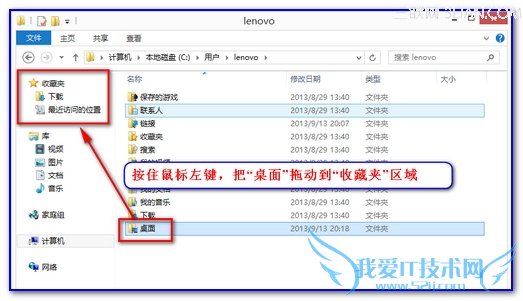
3. 至此“桌面”快捷方式已重新创建,可以点击此图标测试能否显示当前用户“桌面”所保存文件。其他用户名下快捷方式操作方式类似。
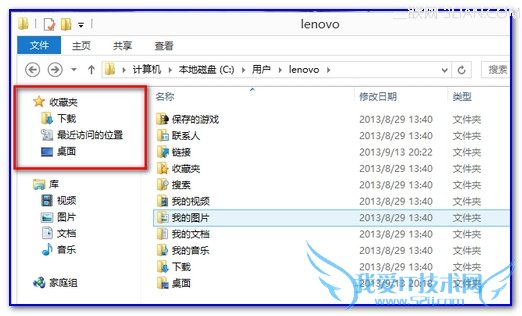
以上就是关于如何找回丢失的资源管理器“桌面”快捷方式的电脑常识分享,更多电脑教程请移步到>>电脑教程频道。
- 评论列表(网友评论仅供网友表达个人看法,并不表明本站同意其观点或证实其描述)
-
